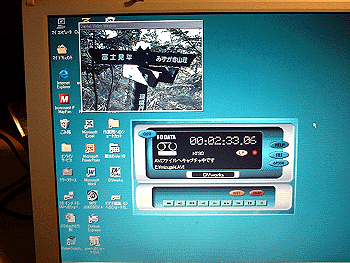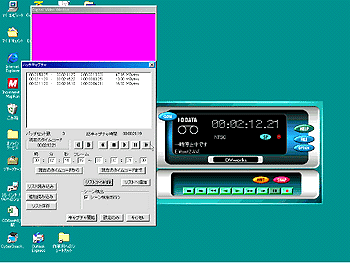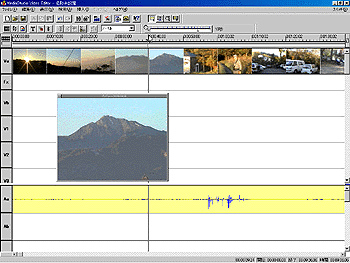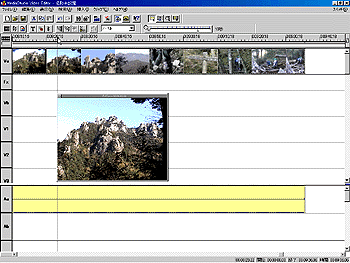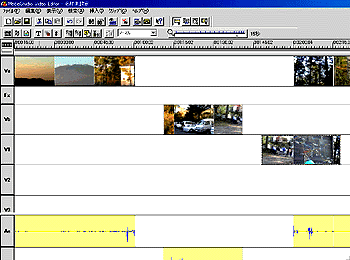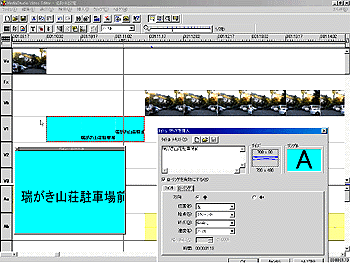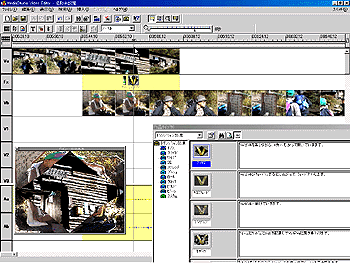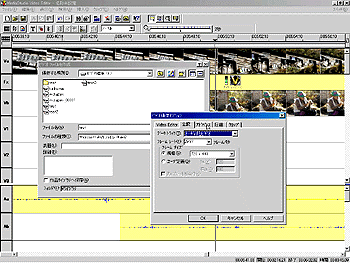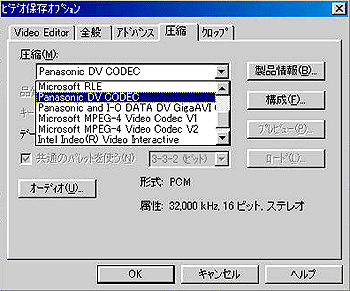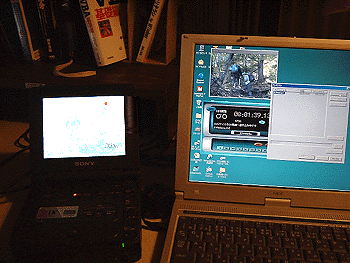|
Windowsコンソーシアム顧問 高橋 三雄
年末は何かと忙しい。その一つは一年間の収支を整理することである。収入の方は最近、伸び悩みどころか、大幅減になっているのは近い将来の苦境を暗示している。生活をリストラしなければならないのは当然だろう。リストラしようと思えば、不要不急の出費や物品購入は差し控えるのが常識である。そこで、直近一年間の生活の中の無駄や新たに購入した機器について本当に必要であったかどうか、厳しく監査することになる。 まず、「ISDNのテレ放題」は登録した2箇所について、午後11時から午前8時までの使い放題であるが、最近はすぐ眠くなってとてもこの時間帯に仕事はできない。さっそくやめることにした。そうなるとモデム経由でメールを読むのも、その都度、コストがかかるので、一日一回、そしてなるべくなら、大学に行ったときにネットワーク経由で読むことにすることにした。今後、私からのメールの返信が遅いと思われた場合はそうしたリストラの結果であると思っていただきたい。21世紀へ向けて情報機器の活用をさらに活発化しなければならないときに、時代に逆行しているとも思われるが、50半ばを超えた身にとっては、これからの時代は若者にまかせようとするのも一つの生き方である。 ついで、スカイパーフェクトTVも再検討した。この一月、何時間見ただろうか。その結果、番組の契約を断り、基本料金だけにして無料番組(たとえば放送大学)だけを見ることにした。さらに、東急テーブルTVも毎月4000円払っていながらほとんど見ていない。息子、娘の反対を説得できれば、やがてはリストラの対象となるはずである。また、日経と朝日の2紙講読している新聞もいずれ減らしたいと思っている。東京新聞にしようかな? 今度はいよいよ無駄な物品購入のチェックである。引出しから物品購入領収書の束を取り出してみると、そのほとんどはビックカメラやヨドバシカメラのものであった。ポイントがたまるというのでつい、無駄な購入を続けてしまい、「電池10本」の小さな金額から20数万円の「デジタルビデオ」、30万円を超えるパソコンまで、その枚数は50枚をはるかに超えていた。そういえば、「100人に一人の確率」で購入金額がゼロになるという一種の年末福引につられて、ビックカメラで購入した12月中の領収書の枚数がかなりの数にのぼっている。レジの列で目の前の人があたった現場に出くわしたことがあったが、みずから幸運をよびこむことはできなかった。残念である。 さて、昨年はソニーのデジタルビデオカメラ「PC100」を購入した。メモリースティックを搭載しており、静止画を直接、メモリーに保存できる。その精度はデジカメでいえば、100万が素に匹敵するということだ。TVコマーシャルで「メガピクセル」と盛んに宣伝している、その文句につられたのである。デジカメといえば、昨年は富士フィルムのFinePix1700Zも購入した。150万が素であるが、3倍ズームつきでこの機種の中では最軽量、最小型である。 前回紹介したように、昨年のComdexではこの二つの機種を携帯して500枚を超える写真と、1時間近くのビデオを撮影してきた。領収書を整理しているうちに、ビデオ(デジタルビデオ)の編集について、あらためて関心を呼び起こされた。「せっかく撮影したビデオも1時間をベターと見なければならないのでは、2度と見る気にはならない。もっと整理して編集しないと役立たない」と思ったのである。しかし、DVビデオの編集機器については苦い思い出がある。それは3年ほど前、DV編集用ボードとソフトについての雑誌広告を見て10万円もした機器を購入してしまった。松下インターテクノ社から発売されていた西ドイツの製品であった。さっそくボードをインストールしてビデオの取り込み(キャプチャー)をはじめようとして、マニュアルを読んでみると、なんと、「1分間のビデオキャプチャーのために200MBのファイルが必要」であるということであった。30分ほどのビデオを編集してみようと思っていたのに、当時のパソコンのハードディス2GBでは、とてもじゃないが、「これ何?」と唖然としたことはいうまでもない。そんなことも知らないで無駄な購入をしたお前が悪いといわれても当然であるが、パソコンでビデオを扱うのは大変なことなのだな!と思い知らされたのであった。 ビデオ編集に対する関心はすぐには薄れることはなかった。その後、いろいろ勉強してみるとMPEG1フォーマットなら1時間でも600MB程度のファイルサイズで間に合うということがわかった。そのうち、ソニーのデスクトップパソコンが手に入り、それには最初からMPEG1のキャプチャー機能やTV録画機能が備えられており、実際的なビデオ編集をためすことができた。そのいくつかはビデオCDの形で作成した。この辺の事情については本欄でも何度か話題にした。そのうち、デスクトップパソコンだけでなく、ノートブックパソコンでもビデオキャプチャーや編集を行ってみたくなり、最初はパラレルポートに接続するタイプの機器を購入した(5万円程度)。シリコンバレーで活躍する日本人の会社(FutureTel社)のSphinx Proである。これはじつによくできており、1年以上、楽しく利用し、また、セミナーなどでたびたび紹介した。 そのうち、ノートブックパソコンがさらに高性能化してきた。そういえば、昨年は3台のノートブックパソコンを購入した。年初には東芝ダイナブックでB5サイズ、1.3kgながら6GBのハードディスクを搭載していた。7月には新機種が登場し、同じ外見ながらCPUはPentiumII(400Mhz)、HDは8GBになった。そして12月にはNECのLaVieNXを購入した。これは12GBのHD、PentiumIII(400Mhz)しかもUSBを3ポート搭載している。さらにRGBポートが標準装備されたり、外付けながらCD-ROMドライブがついてきたりとか、コストパフォーマンスの高い機種である。ということでパソコンの性能やHD容量などの点で再度、DVに挑戦する状況が整ってきたのである。 もちろん、その前にUSB対応機種の増加に目を奪われて、キーボード、マウス、スキャナー、プリンタ、デジカメ用メモリーカードリーダーそしてUSB対応MPEG1ビデオキャプチャーなどと周辺装置のほとんどすべて、USB対応に一新させた。その出費は20数万円になった。これは無駄な出費だったのだろうか。それとも最新機種を追い求めるパソコンユーザーの必要不可欠な出品なのだろうか。分厚い領収書の束を前にしてまだ、判断(評価)に苦しんでいる。 昨年末に購入した(そしていま現在、原稿を執筆している)最新パソコンは当然のことながら、Windows 98 2nd Editionである。ということはIEEE1394規格の周辺装置を問題なく利用できることでもある。そうした目で各社のカタログを見ているとたしかに、IEEE1394対応機種が増えてきた。DVキャプチャー装置やハードディスクなどが目に付く。 メルコ社のPCカードはDVキャプチャだけでなく、同じカードでハードディスクも同時接続できる。アイオー・データ機器からもDVキャプチャー用のPCカードが発売になった。メルコ社か、それともアイオー・データ機器か迷ったが、結局、後者を選択した。その理由はビデオキャプチャーにあたって「2GBの制約」を超える技術的な対応がなされていたからである。 DVファイルはすぐに数GBになってしまう。しかし、パソコンの一つのファイルサイズは2GBが限度である(技術的なことはよくわからないが)。つまり8分程度のビデオしか編集できないということである。さいわい、技術的な対応によって2GBを超えるビデオファイルでも、複数のファイルにわけてシームレスにキャプチャーし、それらを実質的に一つのファイルのように扱うことができる。したがって、数十分のビデオでもキャプチャーしたり編集することもできるが、それはあくまで便法である。そうしたときに、アイ・オー・データ機器はパナソニックと共同で新しいキャプチャー技術を開発したそうであり、そのGigaAVI(参照型AVI)とよばれる技術を使うと、最大180分までの長時間AVIファイルを処理できるということであった。また、他社のキャプチャー装置の多くがビデオ編集ソフトとして、Ulead VideoStudio SEをバンドルしているのに対して、アイ・オー・データ機器の製品にはその上位版(MediaStudio Pro Video Edition)が添付されていることも選択の理由であった。ちなみにアイ・オー・データ機器のDVキャプチャーPCカード(GV-DVC/CB)はビックカメラで30,240円(税込み)であった。もちろん、10%のポイントがつく。 最大180分のDVビデオをキャプチャーできるといっても、およそ4分程度で1GBも必要とするのではノートブックパソコンのHD(12GB)ではとても足りない。しかも、なんども編集をしたりするのであれば、すぐにHDがフラグメントしてしまう。ということで大容量のハードディスクの購入が必須となった。領収書のもう一枚には「2.7GBのハードディスク、41,475円(税込み)」とある。ハードディスクもずいぶんと安くなったものである。これなら30分程度のDVソフトでも問題なく、キャプチャー/編集できる。もちろん、ノートブックに外付けして利用し、新しい素材の編集にさいして、いつでも再フォーマットすればよい。 次は当然、編集済の素材をどのように保存するかが新たな問題になるだろう。Comdexで見た50GBのデジタルテープ記憶装置が欲しくなってくるが、当面は間に合わない。しかし、DVキャプチャーソフトにはDV機器への記録機能も用意されており、編集が終わったDVをあらためてDV機器に記録すればよい。私の手元にはDVカメラが3台、DVウオークマンが1台、DVビデオレコーダ(据え置き型のビデオレコーダ)が3台あるのでまったく問題ない。なお、ソニーのビデオレコーダはようやくロングモード対応となり、標準サイズのテープを使うと最長405分録画できる。画質はすばらしい。領収書の束にはこの最新のDVレコーダも含まれていたことはいうまでもない。昨年は黒澤明監督の特集があり、それ以前に録画したものを加えて、30作品のほとんどが手元のDVカセットに録画されている。希望者にはダビングしてあげます。DVはダビングしても画質はほとんど変わりません。 どうも昨年は無駄な出費に明け暮れたような気がしてならない。リストラの効果をあげるためには、こうした機器購入を主たる対象とすべきであろう。そういえば、「ビデオスクリーン」などもあった。これは小淵沢山荘の壁にぶら下げ、パソコンプロジェクタにDVプレーヤを接続し、大画面で「七人の侍」を楽しむために購入したものであった。また、集音マイクもある。これは今年は長年の課題であるバードウォッチングに挑戦しようと思い、ビデオカメラに接続して目標の小鳥の声を収録するためのものである。あわせて、音声録音のためにソニーのメモリースティック用ICレコーダを購入してしまった(図 1)。これは録音した音声をメモリースティックに保存し、ノートブックパソコンに即座に取り込んで編集、利用できるものである。ICレコーダは3台目であるが、ようやく実際的に利用できる機器に出会った印象である。また、最近送られてきた「ドラゴンスピーチ(音声認識ソフト)」は近い将来(3月ころ)、メモリースティックICレコーダ対応になる予定であり、そうなれば本欄の原稿も、出先で音声で執筆できることになるだろう。音声認識技術は急速に進展しており、このドラゴンの製品もその認識精度はかなりのものである。今年は辰年、まさに「ドラゴン(竜)」の製品が大きく伸びる予感も感じられる。
前置きが長くなったが、今回は当然のことながらDVキャプチャーカードとDVキャプチャーの実際そしてビデオ編集について簡単に紹介しよう(まだ勉強をはじめたばかりなので。なお、友人の執筆になる「編集!デジタルビデオ」といった専門書も手元に届けられた。やがては本格的な編集に挑戦したい)。 まず、図 2はノートブックパソコンに接続されたDVキャプチャーPCカードとDVウォークマンそして外付けハードディスクである。しつこいようだがHDは27GB,ビデオウォークマンは液晶ディスプレイ装備の小型ビデオレコーダである。中央下部に見える小さな箱にDVケーブルを接続し、それがPCカード経由でパソコンに接続される。必要な装置を用意したところで、キャプチャー用ソフト(DV Works)を起動すると、図 3の画面のような画面が表示される。この画面にもとづいてビデオ素材をキャプチャーしていく。画面中央に操作パネルが表示されており、そこでは現在、AVIファイルにキャプチャー中であることが示されている。パネルには再生、巻き戻し、録画など通常のビデオレコーダと同様の操作ボタンがついており、直感的に操作できる。また上段にはキャプチャー中のビデオ画面も示されており、見てわかるようにこれは昨年、事務局の小泉さんに連れられて登った瑞がき山の一こまである(撮影者は小泉さん)。
なお、あとの編集のことを考えると、キャプチャーする段階で区切りのよいところで別々の素材としてキャプチャーした方がよいだろう(ビデオクリップ)。そのためには図 4のように、バッチキャプチャーを使えばよい。これは図の上段のようにビデオ画面を再生しながら(動画像キャプチャーの関係で実際の画面は表示されていないが、この部分にビデオ再生画面が表示される)、ここぞと思うところでビデオクリップの開始点を設定し(「現在のタイムコードから」ボタンをクリック)、つづいて、そこまでの範囲というクリップの最後を「現在のタイムコードまで」ボタンをクリックすることによって設定すればよい。この操作を繰り返すことで、長いビデオをいくつかのシーンにわけてキャプチャーできる。また、いちいち画面を見ながらクリップの先頭と最後を設定するのではなく、ソフトに自動的にシーンの変わり目を判断させることもできる。そのためには下段の「シーンの検出を行う」をクリックすればよい。なお、キャプチャーソフトによってはシーンの切れ目を「マークイン」と「マークアウト」とよぶ。
「DV Works」によるビデオキャプチャーが終われば、今度はビデオ編集である。シーン(クリップ)の配置(順序など)、クリップの間の特殊効果そしてタイトルなどを与えることがパソコン画面上でできる。このビデオ編集ソフトとしてよく知られているのがアドビー社のPremiereである。私も一つ前のバージョンまでは購入していたが、ソフトが高価なために、最新バージョンは手に入れていない。ということで、当面はビデオキャプチャーカードにバンドルされていたVideoStudio Pro Video Edition(ビックカメラのソフトコーナーに1万数千円の価格で並べられていた)を使わざるを得ない。 図 5はビデオ編集画面である。左側にVa, Vbといったようにいくつかの枠が用意されている。ここにビデオ素材や特殊効果あるいはタイトルや静止画などを貼り付けて編集していく。図ではさきほど取り込んだ瑞がき山の登頂記ビデオを画面上によび出したところである。上段には時間軸が表示されており、現在は最初の部分を見ているところだ。時間軸上でカーソルをドラッグするとプレビューウィンドウの中に実際の動画が表示されてくる。適当な個所でクリップを切ったり、貼ったり、自由自在な編集ができる。そのためには上段のツールボタンに用意されている「はさみ」ボタンを使う。
同様にして図 6は今回のビデオ素材の最後の部分を示している。時間軸にはこの素材が9分ちょっとの長さであることが示されている。また、プレビュー画面はいよいよ瑞がき山が見えてきたところである。ビデオの編集は「はさみ」ボタンによって任意の範囲でクリップを切り取り、複数のクリップの間で順序の入れ替えやタイトルそして特殊効果などを与えていく。図 7はそのまま取り込んだ9分ほどのビデオからいくつかのクリップ(シーン)を切り出したところである。それらのクリップを新しい編集ラインに移動し、編集しようとしている。また、下段にはビデオに一緒に記録されている音声ファイルが波形の形で表示されている。この音声の編集(アフレコなど)も同じ画面上でできる。
長いビデオもシーンの切れ目にタイトルを入れておけば、ビデオも見やすくまた、楽しくなるだろう(ナレーションも入れたい)。図 8は瑞がき山荘前に到着したところで、「瑞がき山荘駐車場前」というタイトルを入れようとしているところである。上段のツールボタンから「T」をクリックすることで右側のようなタイトル入力ボックスが表示され、ここでフォントや背景色などを選択し、任意の位置に置けばよい。タイトルの効果は図でもためしているように、プレビュー画面上で確認できる。同様にしてデジカメなどで別途、撮影した静止画を配置するのも効果的だろう。
図 9は特殊効果を設定しているところである。上段のクリップから下段のクリップへ移るときに、ズームとかモザイクなど特殊な効果を簡単につけることができる。ソフトには図の右側にリストされているようなさまざまな特殊効果が用意されており、それらの効果の動きをデモで確認した上、任意の位置に貼り付ければよい。特殊効果の実際はプレビューで確認できる。図の左下ではいま与えた「アイリス」効果がどんなものか、プレビューで見ているところである。
このようにしてビデオ編集が終わったとしよう。続いての作業は編集済のクリップをその順序でタイトルや特殊効果あるいは追加的な音声などを含めて、あらためてビデオファイルに編成/構築することである。このさいには画面のサイズや圧縮の度合いそして各種のフォーマットが選択できる。たとえばビデオ素材をCD-ROMで配布したいのであれば、DV対応のAVIファイルでは実際的ではない。画面サイズを小さくし、また、圧縮の度合いも考える必要がある。こうした細部の操作はまだこれからの勉強に待つ必要があるが、とりあえず、編集済のファイルをDV出力してDVプレーヤで再生できるようにフォーマットなどを指定した。それはたとえば図 10のように、およそ30フレーム/秒そして画面サイズは「720 X 480」、さらに図 11のように圧縮方法として「Panasonic DV CODEC」を選択した。これでビデオ作成を実行するとかなりの時間(9分のビデオ作成におよそ倍の時間がかかった)で、新しいビデオファイルがハードディスク上に作られた。最後にこのビデオファイルをDVに落とす作業を行えばよい。図 12はパソコンに接続されたDVレコーダにパソコンからDVファイルを録画(記録)しているところである。左側のDVレコーダの画面上には右側のパソコン上の画面に表示されているビデオ素材がDVフォーマットで順次、録画されていく様子が見える。
このようにして今回は昨年1年間の無駄な出費を振り返りながら、最新のビデオキャプチャーハード(PCカード)、大容量HDそしてビデオ編集ソフトについて、簡単に紹介した。いつになったら本格的なビデオソフトが製作できるか、怪しいところであり、ふたたび無駄な投資に終わることは目に見えているが、冬休みの暇つぶしには十分に役立ってくれた。忘れそうだったが、今回の原稿は「不透明な21世紀に向かっていかにリストラすべきか」ということでした。この気持ち(決心)に変わることはないが、実践にはもうしばらくの時間が必要なようである。 (麗澤大学 国際経済学部 国際産業情報学科 教授 |